word文档电子版怎么做-word文档电子版怎么做用手机
随着科技的发展,越来越多的人在日常生活和工作中依赖于电子文档。Word文档作为一种最常用的文档格式,已经成为许多人记录、编辑和分享信息的重要工具。尤其是在手机如此普及的今天,很多人都希望能够通过手机来制作Word文档电子版。那么,具体该如何操作呢?本文将为你详细介绍。

首先,制作Word文档电子版,你需要下载一款合适的手机应用。现在市面上有许多可以编辑Word文档的应用程序,如Microsoft Word、WPS Office等。以WPS Office为例,它是一款在中国非常流行的办公软件,支持多种文档格式,包括Word、Excel和PPT等。你可以在手机应用商店搜索“WPS Office”进行下载安装。
下载完成后,打开WPS Office应用,首先你需要创建一个新的文档。在主界面上,通常会看到“新建文档”或“+”的图标,点击这个图标即可选择“Word文档”。在新的文档中,你可以开始输入文字,应用提供了丰富的编辑功能,包括文字格式调整、插入图片、添加页码等。使用手机屏幕进行输入时,建议使用语音输入功能,这样可以提高效率和准确性。
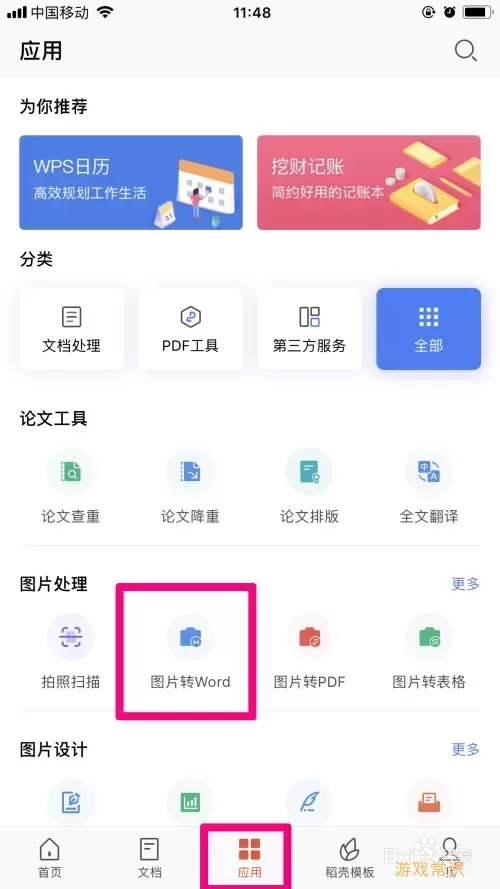
在编辑过程中,合理运用应用内的功能是提高效率的关键。例如,WPS Office提供了多种模板,可以帮助你快速生成专业的文档。你只需选择一个适合的模板,输入相应的信息,需要注意的是,模板的选择应与文档的主题和目的相符,以便于传达信息。
除了文本和模板插入,WPS Office还支持对文档的精细编辑。你可以调整字体、字号和颜色来增强可读性,也可以利用对齐工具来使文档看起来更加整齐。此外,应用中还备有各种形状、图表和图像的插入功能,可以为你的文档增色不少。使用这些功能时,请确保它们与文档主题一致,不要过度装饰,以免影响阅读体验。
完成编辑后,不要忘了保存文档。WPS Office提供云存储功能,你可以将文档直接保存在云端,方便随时随地访问。有时候你可能需要将文档分享给他人,或者从手机转移到电脑进行进一步编辑。在这种情况下,你可以将文档导出为不同的格式,如PDF或普通文本文档。导出时,通常应用会提示你选择保存位置,选择合适的地方即可。
另一种常见的操作是通过手机拍照上传文档内容。在会议或课堂上,你可能会遇到需要记录的重要信息,可以选择拍照并通过扫描功能将图片转换为文字。WPS Office等应用都支持OCR(光学字符识别)功能,这样你就可以将纸质文档快速转为电子版,进行进一步的编辑和存储。
在使用手机制作Word文档电子版时,还需注意一些问题。首先,由于手机屏幕较小,长时间编辑可能会造成眼睛疲劳,因此建议适量休息。此外,确保手机电量充足,以免在工作过程中意外关机导致数据丢失。尽量保持网络畅通,这样在需要在线协作时方便操作。
总之,用手机制作Word文档电子版的过程并不复杂,只需下载合适的应用,合理运用各类功能,便可以高效完成文档的编辑和分享。这种便捷的操作不仅提升了我们的工作效率,也使得信息交流变得更加顺畅。在如今这个快节奏的社会,学会灵活应用手机编辑文档的技能,无疑是非常有必要的。希望本文的介绍能够帮助到你,让你的工作更轻松、高效!
